Dans l’ère numérique actuelle, prendre des photos et les partager devient de plus en plus courant. Cependant, il peut parfois être difficile de savoir comment transférer efficacement et en toute sécurité ces précieux souvenirs de votre iPhone vers votre PC. Cet article vous guidera à travers les étapes pour le faire, en vous présentant différentes méthodes et en vous offrant des conseils pour assurer la meilleure expérience possible.
Utiliser la méthode traditionnelle : le câble USB
La manière la plus courante et la plus simple de transférer vos photos de l’iPhone vers le PC est d’utiliser un câble USB. Cette méthode fiable et éprouvée est compatible avec tous les modèles d’iPhone et de PC.
Étapes à suivre
- Connectez votre iPhone à votre PC à l’aide d’un câble USB.
- Déverrouillez votre iPhone et autorisez l’accès à votre ordinateur en appuyant sur “Se fier” lorsque la fenêtre contextuelle apparaît.
- Sur votre PC, ouvrez l’Explorateur Windows et cliquez sur l’icône de l’iPhone dans la section “Appareils et lecteurs”.
- Accédez au dossier “DCIM” pour trouver vos photos.
- Sélectionnez les photos que vous souhaitez transférer, puis faites glisser et déposez-les dans le dossier de destination de votre choix sur votre PC.
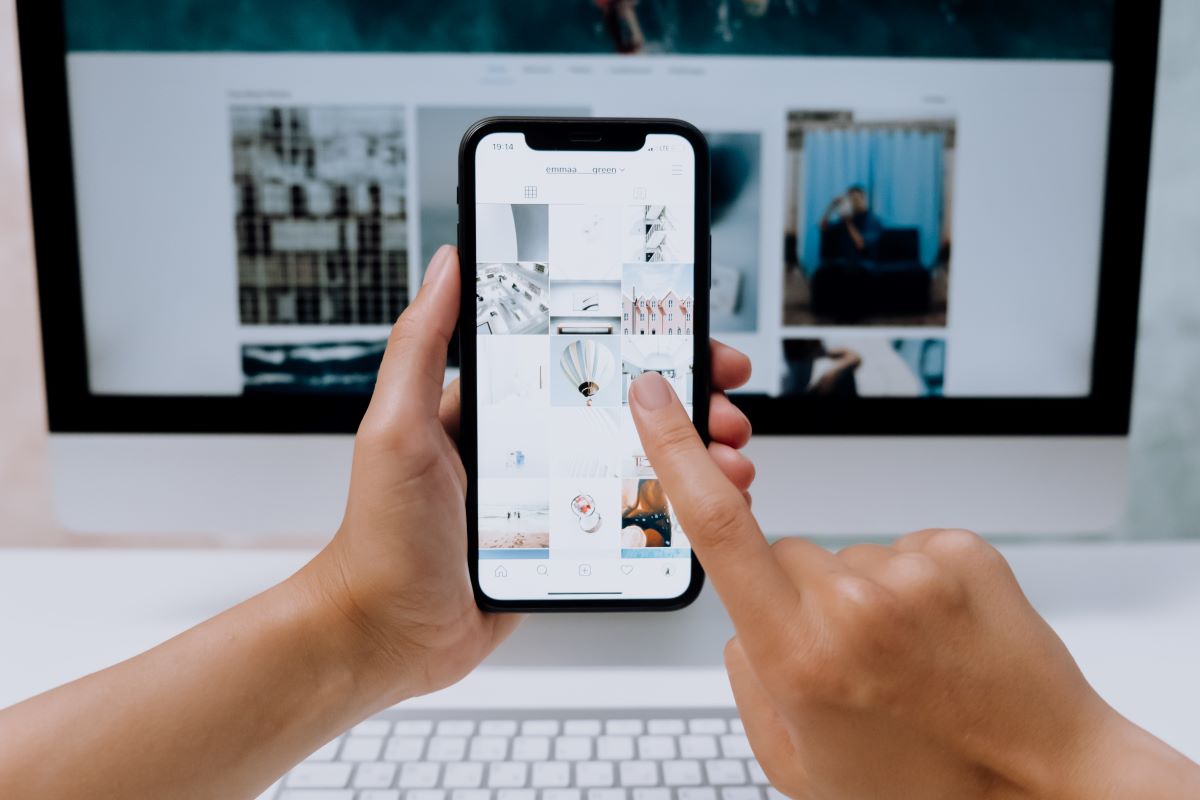
Utiliser iCloud pour Windows
Apple propose un outil pratique pour les utilisateurs de Windows qui souhaitent synchroniser et transférer leurs photos : iCloud pour Windows. Ce logiciel gratuit vous permet de stocker et de gérer vos photos et autres données en toute simplicité.
Étapes à suivre
- Téléchargez et installez iCloud pour Windows sur votre PC.
- Connectez-vous avec votre identifiant Apple et votre mot de passe.
- Cochez la case “Photos” dans la liste des services disponibles, puis cliquez sur “Options”.
- Sélectionnez “Télécharger de nouvelles photos et vidéos sur mon PC” pour synchroniser automatiquement vos photos entre votre iPhone et votre PC.
- Cliquez sur “Appliquer” pour enregistrer les modifications.
- Vous trouverez vos photos synchronisées dans le dossier “iCloud Photos” de votre PC.
Utiliser des applications tierces
Il existe de nombreuses applications tierces disponibles pour vous aider à transférer des photos de l’iPhone vers le PC. Ces applications offrent généralement des fonctionnalités supplémentaires, telles que l’édition de photos et la gestion de fichiers.
Exemples d’applications
- Google Photos : gratuit, offre un stockage illimité pour les photos et les vidéos de haute qualité. Vous pouvez accéder à vos photos via le navigateur web sur votre PC.
- Dropbox : permet de synchroniser vos photos entre tous vos appareils connectés. Les utilisateurs gratuits bénéficient de 2 Go de stockage.
- Microsoft OneDrive : intégré avec Windows 10, offre 5 Go de stockage gratuit et permet de synchroniser vos photos entre vos appareils.
Conseils et astuces pour un transfert réussi
- Avant de transférer vos photos, assurez-vous que votre iPhone dispose d’assez de batterie et qu’il est connecté à un réseau Wi-Fi stable (si vous utilisez une méthode sans fil).
- Pour éviter de perdre vos photos, pensez à faire des sauvegardes régulières sur votre PC ou sur un service de stockage en ligne.
- Pour faciliter la gestion de vos photos, organisez-les en dossiers et sous-dossiers sur votre PC, en fonction de la date, de l’événement ou des personnes présentes.
Pour finir, il existe plusieurs méthodes pour transférer des photos de l’iPhone vers le PC, que ce soit par câble USB, en utilisant iCloud pour Windows, ou encore des applications tierces. N’oubliez pas de suivre nos conseils pour un transfert réussi et une meilleure organisation de vos souvenirs.

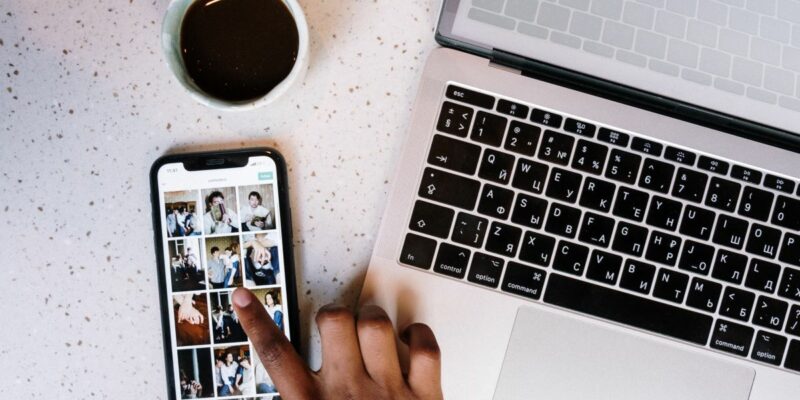















Commentaires